Videoleap, vyvinutý společností Lightricks Studio, je jedním z nejvýkonnějších video editorů, který je k dispozici pro zařízení iOS a Android. I když si Videoleap můžete nainstalovat přímo na svůj iPhone nebo Android telefon na jeho stránce App/Play Store, nenajdete jeho desktopovou aplikaci. To je důvod, proč je pro mnoho lidí obtížné nainstalovat Videoleap na jejich systémy macOS. Nebojte se – zde vám dám vědět, jak nainstalovat Videoleap pro MacBook a také by uvedl jeho nejlepší alternativy.
- Část 1:Hlavní funkce Videoleap
- Část 2:Stažení a instalace Videoleap pro MacBook
- Část 3:2 nejlepší alternativy k Videoleap pro MacBook
Část 1:Hlavní funkce Videoleap
Možná už víte, že Videoleap je oblíbená aplikace pro chytré telefony, která se používá pro úpravy videa na zařízeních iOS a Android. Je součástí sady Lightricks Creative Suite, která vám umožní vytvářet, upravovat a sdílet vaše videa na jednom místě.
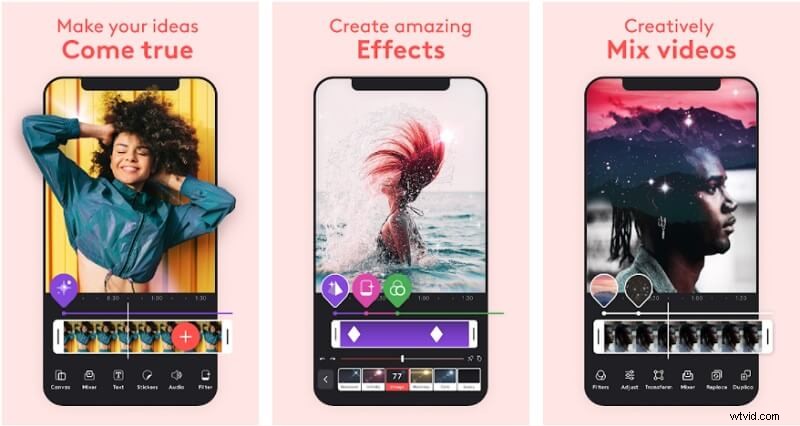
- Ve Videoleap najdete všechny druhy základních možností úprav pro oříznutí, oříznutí, otočení nebo převrácení videí.
- Videoleap poskytuje rozhraní pro úpravy založené na vrstvách, které vám umožní pracovat s videi, obrázky, zvukovými stopami a dalším mediálním obsahem.
- Existují stovky vizuálních efektů (jako jsou přechody, nálepky, filtry atd.), které můžete ve Videoleap snadno použít.
- Některými z dalších chytrých funkcí Videoleap by byly úpravy na zelené obrazovce, hranolové efekty, úpravy zvuku a tak dále.
Část 2:Stažení a instalace Videoleap pro MacBook
Jak jsem uvedl výše, Videoleap pro MacBook není přímo k dispozici, protože běží pouze na zařízeních iOS a Android. K tomuto editoru videa však můžete na svém počítači Mac přistupovat pomocí jakéhokoli spolehlivého nástroje emulátoru Android. Emulátor může načíst prostředí operačního systému Android do vašeho systému Windows nebo Mac, což vám umožní spouštět všechny tyto aplikace pro chytré telefony.
Přestože existuje spousta emulátorů Androidu, toto jsou některé z nejoblíbenějších možností:
- BlueStacks
- Přehrávač Nox
- MEmu Player
- Přehrávač ARChon
Z nich uvažujme příklad BlueStacks, protože jde o nejoblíbenější a nejspolehlivější emulátor Androidu na trhu. BlueStacks si můžete na svůj MacBook nainstalovat zdarma, přihlásit se ke svému účtu Google a snadno na něm používat Videoleap.
Krok 1:Nainstalujte si spolehlivý emulátor Android, jako je BlueStacks
Pro začátek si můžete do MacBooku nainstalovat jakýkoli spolehlivý emulátor Android. Pokud si například chcete nainstalovat BlueStacks, můžete navštívit jeho oficiální webovou stránku a kliknout na tlačítko „Stáhnout“.
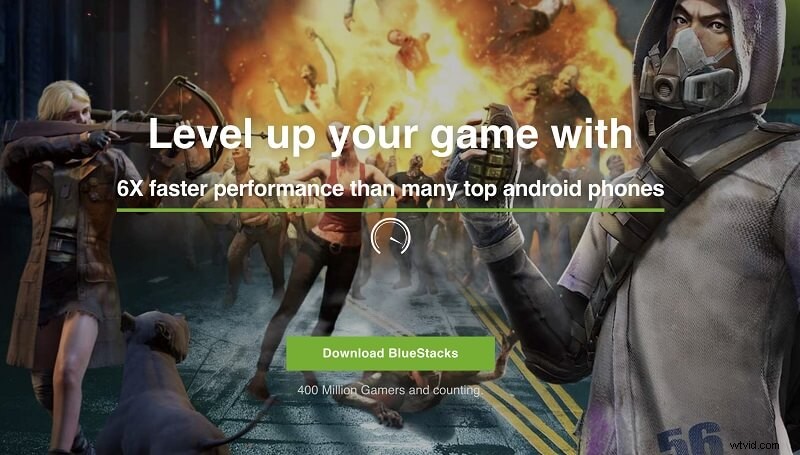
Nyní stačí kliknout na instalační program a spustit jej na vašem MacBooku. Stačí projít jednoduchým procesem prokliku a vybrat umístění, kam chcete aplikaci nainstalovat na svůj Mac.
Jen se ujistěte, že máte na svém Macu k dispozici alespoň 5 GB volného místa (a měl by mít alespoň 2 GB RAM).
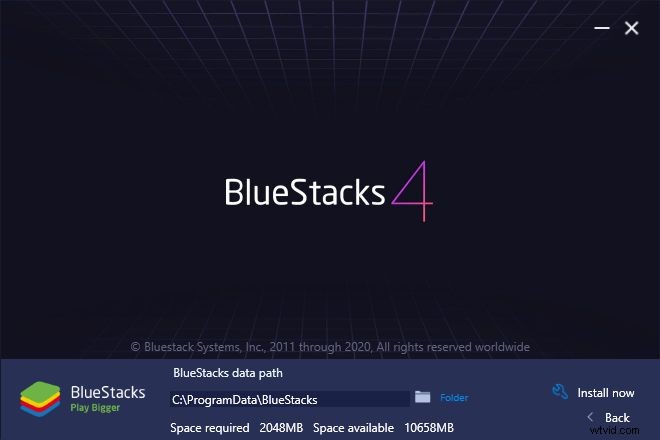
Krok 2:Připojte svůj účet Google k BlueStacks
Jakmile nainstalujete BlueStacks do svého MacBooku, můžete jej spustit a přejít do aplikace Google Play. Odtud se můžete pouze přihlásit k aktivnímu účtu Google v aplikaci BlueStacks.
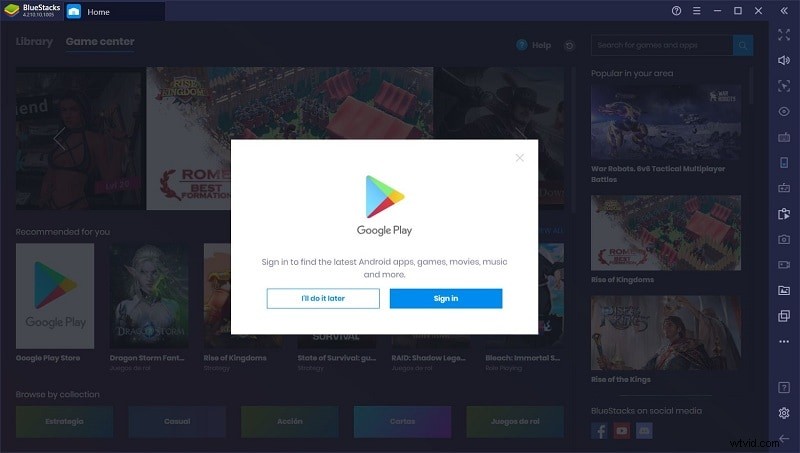
Krok 3:Nainstalujte Videoleap pro MacBook přes BlueStacks
A je to! Jakmile nakonfigurujete Google Play, stačí jej spustit a na vyhledávacím panelu vyhledat „Videoleap“. Po nalezení aplikace můžete kliknout na tlačítko „Instalovat“ a počkat jako Videoleap pro MacBook bude staženo.
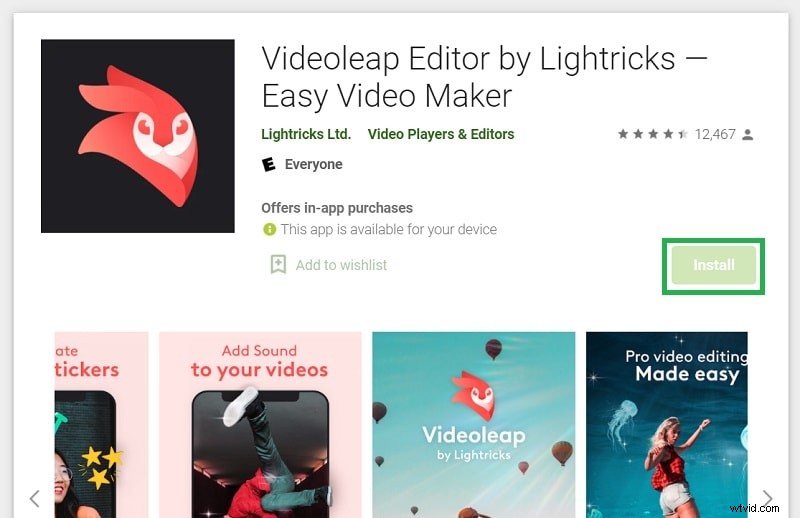
Poté, co je Videoleap nainstalován na BlueStacks, můžete jej spustit a začít upravovat svá videa bez jakýchkoli potíží.
Část 3:2 nejlepší alternativy k Videoleap pro MacBook
Jak můžete vidět, instalace Videoleap pro MacBook může být zdlouhavá práce, protože je k dispozici pouze pro chytré telefony. Proto místo použití emulátoru k instalaci Videoleap můžete zvážit použití následujících video editorů na vašem Macu.
1. Wondershare Filmora pro Mac
Filmora je jedna z nejlepších aplikací pro úpravu videa, která se velmi snadno používá a plně podporuje všechny hlavní verze macOS. Jedná se o videoeditor s více časovými osami, který vám umožní používat všechny druhy úprav a využívat spoustu vizuálních efektů, aby váš obsah vypadal přitažlivě.
- Uživatelsky přívětivé úpravy videa
Můžete načítat klipy, obrázky, zvukové soubory a další mediální obsah na různé časové osy editoru. Poskytuje okamžitá řešení pro oříznutí, oříznutí, otočení, převrácení a provádění všech dalších úprav uživatelsky přívětivým způsobem.
- Funkce integrované s AI
Wondershare Filmora také obsahuje vysoce pokročilé funkce umělé inteligence a rozšířené reality. Například pomocí režimu AI Portrait Mode můžete na videu detekovat lidskou tvář a okamžitě odstranit její pozadí. Existuje také spousta samolepek pro RR, které můžete jednoduše přetáhnout na svá videa.
- Spousta videoefektů
Na Filmoře můžete také prozkoumat stovky video přechodů, překryvů, filtrů, nálepek a mnoha dalších efektů. Ke svým videím můžete také snadno přidávat titulky a další textové efekty.
- Zvukové efekty
Kromě úpravy videa můžete také upravovat přidané zvukové stopy ve videích. Pomocí aplikace Filmora můžete ke svým videím přidávat hlasové komentáře a používat efekty, jako je zeslabování/zatmívání, odšumování, ztlumení zvuku a tak dále.
- Další funkce
Filmora navíc nabízí některé z nejpokročilejších efektů pro úpravu videa pro Mac, jako je automatické přerámování, ladění barev, pan-and-zoom, zelená obrazovka, stabilizace videa a mnoho dalšího.
2. iMovie
A konečně, pokud hledáte volně dostupnou alternativu pro Videoleap pro MacBook , pak můžete zkusit iMovie. Video editor je vyvinutý společností Apple a je již nainstalován v předních systémech Mac. Přestože nenabízí tolik rozsáhlých funkcí, iMovie by vyhovovalo vašim základním potřebám na úpravu videa.
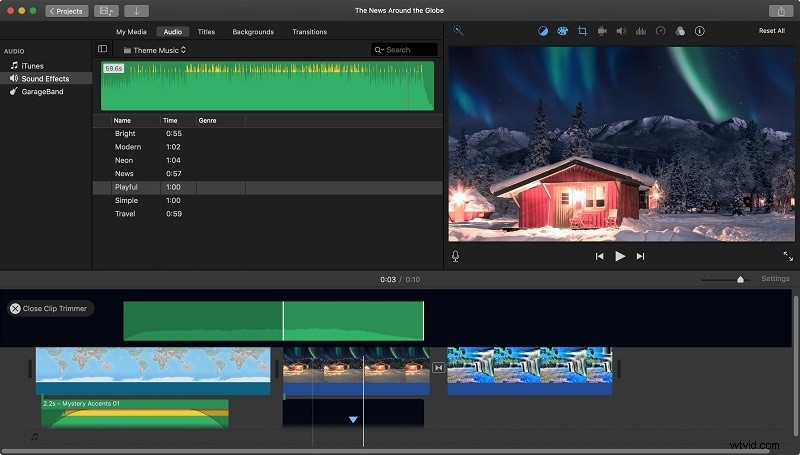
- Hotové šablony
Na iMovie můžete najít několik profesionálně vytvořených šablon, které můžete jednoduše načíst a upravit a vytvořit tak videa.
- Zvukové efekty
Kromě úprav videí můžete do svých projektů také přidávat zvukové efekty a upravovat je podle svých preferencí.
- Všechny základní funkce úprav
Jakmile je video načteno na jeho časové ose, iMovie vám umožní provádět všechny základní úpravy, jako je klip, oříznutí, oříznutí, otočení, převrácení a tak dále.
- Další funkce
Několik pokročilých funkcí iMovie jsou úpravy zelené obrazovky, spousta přechodů a filtrů, úpravy 4K videa, efekty titulků a další optimalizované funkce pro Mac.
Poslední slova
Tady máš! Jsem si jistý, že po provedení tohoto průvodce můžete snadno používat Videoleap pro MacBook. Vzhledem k tomu, že Videoleap je k dispozici pouze pro zařízení iOS a Android, přišel jsem s postupným přístupem k instalaci na Mac. I když místo Videoleap můžete zvážit použití Wondershare Filmora na vašem MacBooku. Je to mnohem lepší a uživatelsky přívětivější video editor pro Mac, který má některé z nejpokročilejších funkcí.
